 |
Traitement des spectres stellaire
|
SpcAudace |
English translation
L'archive des spectres utilisés dans ce tutoriel est téléchargeable ici (13 Mo).

Vidéo du traitement des spectres
Cliquer sur l'icône d'expansion en bas à droite pour agrandir la vidéo.

1. Configuration et réglages préliminaires
- Régler le répertoire des images :
Ouvrir le menu Configuration puis sélectionner Répertoires.
Naviguer dans le disque dur en cliquant sur "..." pour choisir le répertoire de où se trouve toutes les images de la nuit.
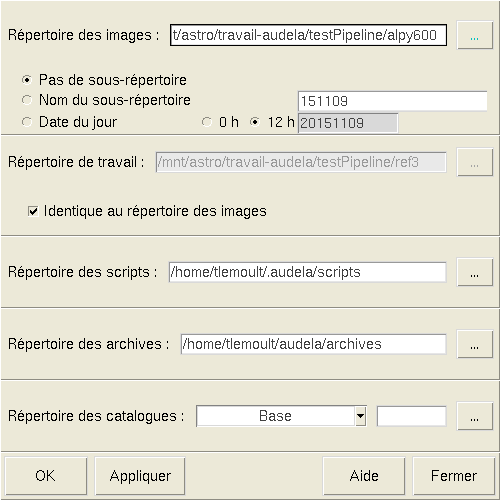
Attention : tous les fichiers de la nuit doivent nécessairement se trouver dans le répertoire des images : spectres bruts, noirs des spectres, plus, noirs des plus, offsets s'il y en a, spectres de lampe de calibration.
- Lancer la Visionneuse bis pour avoir une vue d'ensemble des fichiers :
En cliquant sur les fichiers, ils sont affichés. On peut aussi passer d'une image à l'autre avec les touches Haut et Bas (flèches) du clavier.

- Réglager les seuils :
Ajuster les seuils de manière à pouvoir discerner la présence de cosmics et les raies telluriques dans le continuum.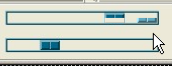
Il est conseiller de déverouiller l'ajustement automatique des seuils. Cliquer sur le bouton "..." à gauche des ascenseurs de réglage des seuils de la fenêtre Audela :
- Inspecter les spectres bruts pour effacer ceux de trop mauvaise qualité
:


2. Lancement du pipeline de traitement des spectres stellaires :
Nous allons obtenir le spectre traité aux niveaux 1c (corrigé de la réponse instrumentale RI) et 2b (corrigé de la RI et normalisé) à partir des spectres de HD185859.
- Lancer SpcAudace :
Le raccourci vers SpcAudace se trouve dans le menu Analyse d'Audela.
Voila la fenêtre principale de SpcAudace.

- Paramétrer le pipeline :
Dans le menu Configuration, activer le mode "Calibration automatique avec lampe Relco basse résolution".

Dans le menu Configuration, activer le mode fente courte.

- Lancer la fenêtre du Pipeline n°2a pour le traitement des spectres de la l'étoile :
Aller dans le menu Pipelines et cliquer sur 2a) Réduction de spectres stellaires (mode simple).

Le formulaire du pipeline n°2a apparaît :
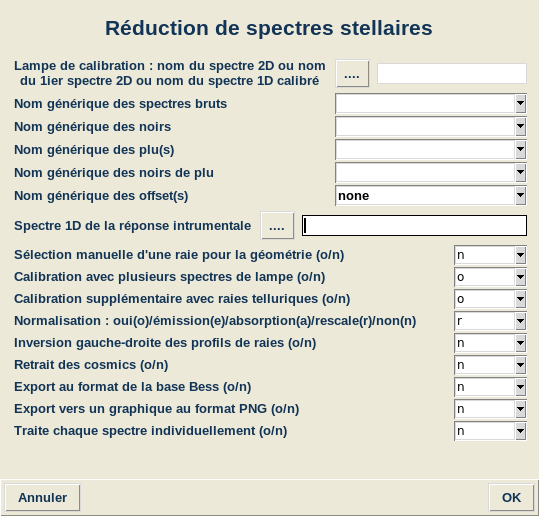

3. Renseigner le formulaire du pipeline n°2a
Voila ci-dessous les fichiers de nos acquisitions brutes. On prend soin d'ajouter dans le répertoire de travail le spectre de la réponse instrumentale (ici, le fichier reponse_instrumentale-br.fit).

Voila comment remplir le formulaire :

Cliquer sur "OK" pour lancer la réduction complète des spectres.
Le pipeline commence par déterminer la correction du smilex en redressant les raies de la lampe de calibration :
La calibration en longueur d'onde de la lampe Relco est ensuite réalisée automatiquement par Spcaudace.
Ensuite, il effectue le prétraitement des fichiers bruts et la suite des calculs. On peut suivre le déroulement dans la fenêtre Console de Audela.

4. Exécution du pipeline
Les calculs effectués par le pipeline sont affichés dans la console d'Audela au fur et à mesure de l'avancement des étapes de traitement. Les traitements successivement effectués sont :
- Prétraitement des spectres bruts.
- Corrections géométriques :
- Redressement du smilex ou du slant.
- Redressement du tilt.
- Appariement vertical.
- Appariement horizontal si plusieurs image de la lampe Relco sont disponibles.
- Somme simple optimisée des spectres 2D.
- Extraction du fond de ciel.
- Binning pour l'obtention du profil de raies.
- Application au profil de raies de HD185859 de la loi de calibration mémorisée dans le profil de raies du Relco.
- Calcul de 3 réponses instrumentales.
- Division par la réponse instrumentale.
- Linéarisation de la loi de calibration.
- Affichage du spectre final dans la fenêtre SpcAudace.
La fin du pipeline affiche le spectre final corrigé de la RI et normalisé (niveau 2b) de HD185859 :
Le pipeline produit aussi dans le répertoire de travail une série de spectres intermédiaires utiles au diagnostique :
- HD185859--profil-1a.fit : profil de raies non calibré.
- HD185859--profil-1b.fit : profil de raies calibré.
- HD185859--profil-1c.fit : profil de raies calibré et corrigé de la réponse instumentale.
- HD185859--profil-2b.fit : profil de raies calibré, corrigé de la réponse instumentale et normalisé.
- HD185859--spectre2D-traite.fit : spectre 2D de l'étoile, prétraité et corrigé des déformations géométriques.
- lampe_redressee_calibree-HD185859.fit : profil de raies calibré de la lampe de calibration associé à l'étoile.
- lampe_spectre2D_redresse-HD185859.fit : spectre 2D de la lampe de calibration, prétraité et corrigé des déformations géométriques.
Toutes les informations du traitement (paramètres des corrections géométriques, loi de calibration, raies utilisées, etc.) sont mémorisées dans l'entête FITS des fichiers pour un meilleur traçcage ds conditions de traitement.

5. Export au format PNG
Pour partager la vue du profil de raies traité ou la disposer sur une page web, il est possible de créer une image au format PNG. Aller alors dans le menu Conversion/Exporter un profil en image PNG :
Sélectionner le profil de raies de niveau 2b, car il est normalisé, pour un affichage permettant la comparaison aisée des intensités entre plusieurs spectres de cette étoile :
Remplir les champs vides. Les longueurs d'onde (et intensités) extrêmes choisies par Spcaudace sont en générale adaptées pour un affichage optimal, mais il est possible de les personnaliser :
Le fichier HD185859--profil-2b.png est alors crée dans le répertoire de travail. La date, la dispersion et la durée des poses sont automatiquement déterminées et disposées dans le titre du graphique. Ceci permet d'avoir des renseignement sur les conditions d'observation avec le spectre affiché.

6. Pour aller plus loin sur les paramètres du pipeline (lecture optionnelle)
- Nom générique des spectre bruts :
Comme nous avons choisi Véga comme étoile de référence pour établir la RI, le nom utilisé lors des acquisitions est : vega009_1.fit, vega009_2.fit etc.. Le nom générique à saisir est donc : "vega009_". - Nom générique des noirs :
Ici nous possédons le noir maître, nous pouvons le saisir directement : "dark". Mais si nous avons les acquisitions des noirs, on aurait par exemple dark-1.fit, dark-2.fit etc., nous pourrions saisir le nom générique "dark-". Dans ce cas, le noir maître sera calculé par somme médiane. Et sauvegardé avec un suffixe smd dans le repertoire de travail. - Nom générique des plu(s) :
Le fichier maitre des plu (ou flats) est flat.fit. On peut egalement comme pour les noirs utiliser un nom générique. Par exemple "flat-" si les acquisitions de flat sont flat-1.fit flat-2.fit etc. - Nom générique des noirs de plu :
Comme pour les noirs des images bruts, on saisi soit le nom générique soit le nom du noir maître : "dark". - Nom générique des offsets :
Si vous utiliser des bias (ou offsets), rentrer le nom générique. Sinon, laisser "none". - Nom du spectre 2D de la lampe de calibration :
Pour calibrer les spectres, on a réalisé une prise de néon en début et en fin de la série de spectres. Choisir le fichier n°1 du néon en cliquant sur "....", ici : "Argon50_1.fit". Si un seul néon a été pris, choisir alors son fichier. - Spectre 1D de l'étoile du catalogue :
En cliquant sur "...", naviguer dans la bibliothèque de spectres de SpcAudace pour choisir un spectre complètement calibré qui correspond à l'étoile de référence.
Le réglage par défaut des options des pipelines d'SpcAudace permet de satisfaire la majorité des cas rencontrés en spectrographie. Il est rare de devoir les modifier, surtout en haute résolution. La description qui suit est donc principalement indicative.
- Sélection manuelle d'une raie pour la géométrie :
o(oui) ou n(non) selon que l'on veuille ou non laisser la détection automatique de la raie la plus centrale du spectre de la lampe de calibration. Si oui est choisi, il faudra encadrer la raie la plus centrale du spectre de lampe qui sera alors affiché. Cette raie sélectionnée sert pour la correction du smilex des spectres. - Inversion gauche-droite des profils :
Par convention, le côté bleu du spectre se trouve vers la gauche. Si votre caméra CCD est montée à l'envers sur le spectrographe, les spectres seront inversés. Il faudra donc choisir "o" (oui). Sinon, laisser le réglage par défaut. - Calibration supplémentaire avec les raies telluriques :
Si le spectre est suffisamment résolu et que l'humidité de la soirée était suffisante, des raies telluriques persèmeront le continuum de vos spectres. Une calibration en longueur d'onde plus précise pourra être réalisée automatiquement si l'option "o" (oui) est laissée. - Méthode d'appariement :
Trois options possibles pour l'appriement vertical : "spc", "reg" et "n". Respectivement pour appariement type spectral, type stellaire et pas d'appariement. L'option par défaut "spc" est la plus optimisée. - Retrait des cosmics :
Lorsque les spectres bruts sont parsemés de beaucoup de cosmics, leur retrait preque total peut être réalisé si cette option est choisie sur "o". Mais le SNR du spectre final sera un peu diminué. On préférera la fonction spc_scar, davantage sélective. - Méthode de détection du spectre :
Deux méthodes sont disponibles pour l'épaisseur du spectre utilisée pour le binning : serre (pour sérré) et large (pour large). Useullement, la méthode "serre" donne les meilleurs résultats. Si le SNR est inssufisant, on choisira "large". - Méthode de soustraction du fond de ciel :
Plusieurs stratégies existent :
- "med" : addition des sommes médianes de lignes situées dans une bande deussus et dans une bande dessous le spectre stellaire. Le nombre de ligne sommées est le même que celui utilisé pour le binning de l'etoile.
- "moy" : idem, mais c'est une moyenne des lignes dans les bandes qui est réalisée.
- "moy2" : idem, mais c'est une moyenne pondérée des lignes dans les bandes qui est réalisée.
- "sup" : ne fait la médiane que d'une bande située dessus le spectre stellaire.
- "inf" : ne fait la médiane que d'une bande située dessous le spectre stellaire.
- "back" : utilise un filtre de noyau background pour déterminer l'intensite du fond de ciel autour du spectre stellaire.
- "none" : aucun retrait du fond de ciel n'est effectué.
La méthode "med" est celle donnant les meilleurs résultats dans la majorité des cas.
- Méthode de binning des colonnes :
Trois méthodes sont disponibles :
- "add" : somme simple des pixels des colonnes situés dans l'épaisseur de binning.
- "rober" : somme pondérée avec réjection des pixels abérents des pixels des colonnes situés dans l'épaisseur de binning.
- "horn" : méthode de Horner, non implémentée.
La méthode "rober" est la plus efficace.
- Rejet des spectres trop faibles :
Lorsque que parmis les spectres bruts il y en a qui sont de SNR trop faible pour cause de passage nuageux ou de problème d'autoguidage, il seront éffacés de la série utilisée si l'option choisie est "o". - Effacement des intermédiaires de prétraitement :
Lors du prétraitement des images et des corrections géométriques, des fichiers intermédiaires sont créés. Pour garder de la clarté dans le répertoire des images, ils sont par défaut effacés (option "o"). Si vous voulez les gardez pour analyse, choisissez "n".








